Ajouter un accès Analytics à un compte externe
Solution d’analyse d’audience, Google Analytics fait parti des outils que vous partagerez le plus. La gestion du partage peut être déroutante au début car il existe 3 niveaux d’accès à vos statistiques.
On pourrait penser qu’il est simple de partager un compte en envoyant l’URL par mail comme on partage un lien, cela entrainera cette erreur :
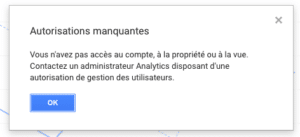
Cet article vous guidera sur la gestion des droits des utilisateurs tiers et la possibilité d’en ajouter ou supprimer.
Choisir le niveau d’accès des utilisateurs
Tout d’abord rendez-vous sur l’administration en cliquant sur l’engrenage en bas à gauche :
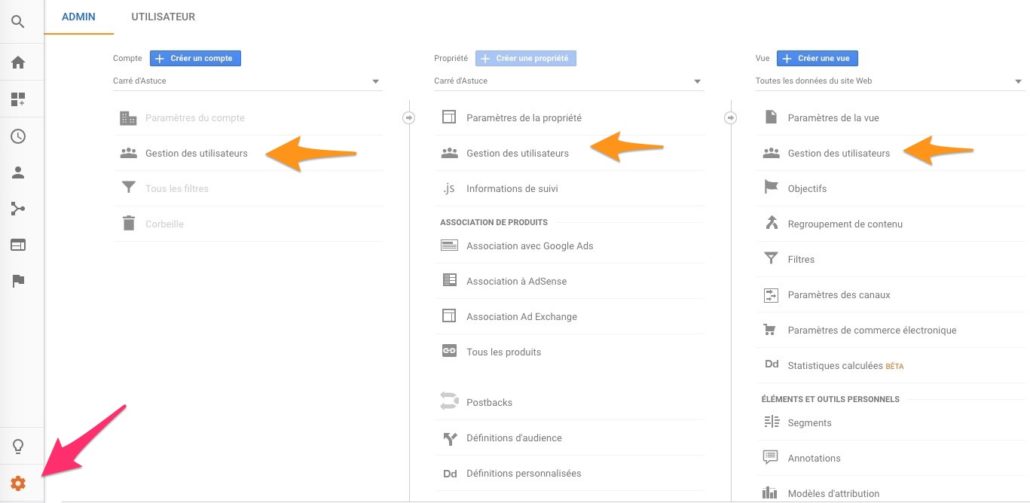
Vous verrez alors 3 colonnes, sur chacune un outil « Gestion des utilisateurs », c’est là que vous devez cliquer.
Pour choisir sur quelle colonne cliquer il est important de comprendre la hiérarchie Analytics. Celle-ci est représenté par une flèche entre deux colonnes.
- Si vous partagez les informations de votre compte alors les utilisateurs auront accès à toutes les propriétés et les vues.
- Si vous partagez les informations de la propriété alors les utilisateurs auront accès uniquement à cette propriété et les vues associés
- Si vous partagez une vue l’utilisateur n’aura accès qu’à cette vue.
Généralement, les comptes Analytics créés par défaut ont un compte, une propriété et une vue.
Pour de la lecture de statistiques l’accès à la propriété ou à la vue suffit. Pour une utilisation plus poussée comme par exemple l’association du compte à Adwords il est préférable de partager au niveau du compte.
Les droits sur Analytics
Vous l’avez peut être remarqué sur la capture d’écran ci-dessus, certains éléments sont grisés. Cela signifie que l’utilisateur connecté ne dispose pas de tous les droits d’accès.
Une fois que vous avez cliqué sur « Gestion des utilisateurs » vous arriverez à cet écran :

En cliquant sur le + en haut à droite, vous serez invité à ajouter des utilisateurs via leur adresse e-mail. Cet e-mail doit être rattaché à un compte Google.
Toute adresse mail peut être un compte Google, pas uniquement les adresses gmail. Si l’utilisateur n’a pas de compte il sera invité à en créer un.
Laissez bien la case « Informer les nouveaux utilisateurs par e-mail » coché pour que celui-ci reçoive une invitation.
Ne vous embêtez pas avec la notion de groupe, il s’agit d’une fonctionnalité de Google 360 pour les grandes entreprises
Au niveau des autorisations, il existe 3 + 1 catégories :
- Modifier : plein accès au compte Analytics sauf celui de gérer les utilisateurs.
- Collaborer : Possibilité de créer des éléments partagés et des annotations. L’idéal pour quelqu’un qui va lire les stats et faire du feedback
- Lire et analyser : Accès en lecture seule et possibilité d’exporter les données
Ces autorisations sont hiérarchiques, un accès en modification donnera les privilèges de collaboration et de lecture, etc.
Une autre autorisation est à part car elle n’entre pas dans cette hiérarchie, il s’agit de « Gérer les utilisateurs ». Comme son nom l’indique, cette fonctionnalité permettra à l’utilisateur invité d’en inviter d’autres. Il ne pourra toutefois pas supprimer votre compte si vous êtes le créateur du compte Analytics.
Cette autorisation est un privilège à donner avec parcimonie.
Une fois toutes ces étapes faites (cela prend moins de 2 mins) l’utilisateur recevra un mail et pourra se connecter à votre compte Analytics
Vous pouvez retrouver plus d’informations sur l’aide Google Analytics
